Ecco la nostra video guida su come attivare la funzione “Scrivi a Siri” in mac OS High Sierra. Utilizzate molto Siri con il Mac ma spesso vi trovate in situazioni in cui non potete parlare e vorreste utilizzare Siri con il testo? Siete sempre aggiornati su tutte le nuove funzioni Mac e volete conoscere tutti i segreti del sistema operativo di Apple? Questa è la guida che fa per voi!

Tra le tantissime novità che Apple ha introdotto nel nuovo aggiornamento mac OS High Sierra, c'è anche la possibilità di scrivere a Siri. Si tratta di un ulteriore passo in avanti dell'assistente virtuale di Apple, che sui computer di Cupertino sarà possibile utilizzare anche utilizzando il testo e non più esclusivamente la voce: è una funzione che è stata introdotta anche in iOS 11, ma che sui Mac forse ha molto più senso.
Se quindi anche voi siete curiosi di capire come attivare la funzione “Scrivi a Siri” in mac OS High Sierra e utilizzare il testo per l'assistente vocale di Apple, prendetevi due minuti di tempo e seguite i miei consigli: capirete come attivare questa nuova funzione Mac in pochissimi click!
Per attivare la funzione “Scrivi a Siri” in mac OS High Sierra è necessario aprire le Preferenze di sistema del vostro Mac. A questo punto però, non dovrete cliccare su Siri ma dovrete scegliere la voce "Accessibilità". Entrerete così in una delle sezioni più potenti delle preferenze di mac OS High Sierra, nella quale dovrete cliccare sulla voce "Siri" posizionata verso la fine dell'elenco visualizzato nella colonna di sinistra.
Per attivare la funzione “Scrivi a Siri” in mac OS High Sierra non dovrete fare altro che spuntare la voce "Abilita Scrivi a Siri": a questo punto il gioco è fatto! Da ora in poi potrete utilizzare Siri non solo con la voce, ma anche digitando il testo del comando che volete dare all'assistente vocale di Apple!



;Resize,width=369;)
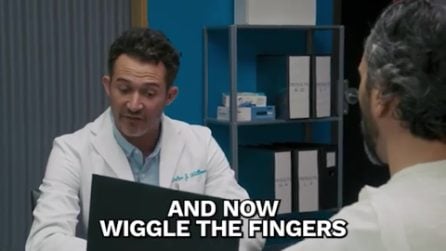
;Resize,width=369;)

